スポーツ観戦大好き!よよと申します。
週末はビールを片手にテレビでDAZN(主にJリーグ)を見て、好きなチームを応援しています。
 男性
男性こんな疑問にお答えしていきます。
今回はFire TV Stickを使って、テレビでDAZNを視聴するまでの過程を画像をたくさん使って解説していきたいと思います。
機械が弱い人の気持ちになって、知識ゼロの小学生でもわかるように書いていきますのでご安心ください。
手順通りにやるだけで、確実にテレビでDAZNを見ることができるようになります。
[toc heading_levels="2"]
DAZNに登録する
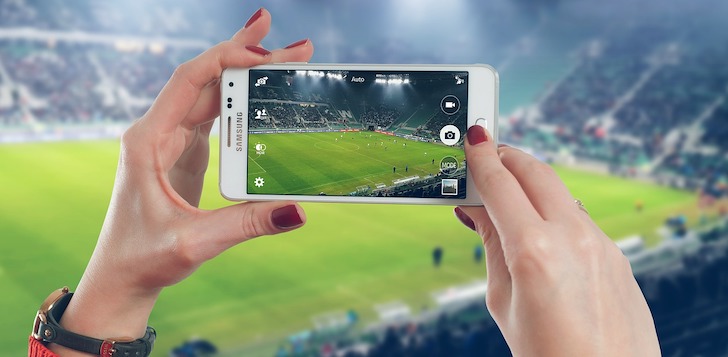
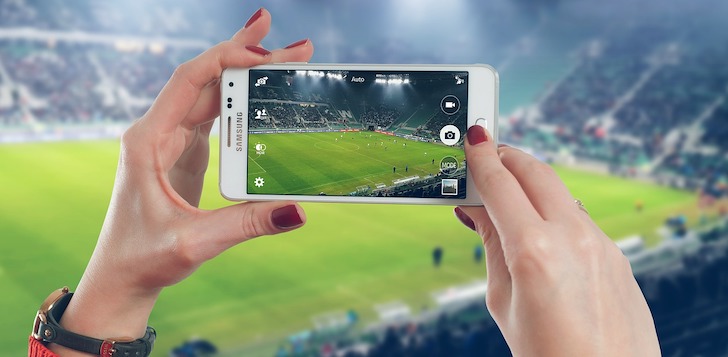
Fire TV StickでDAZNを見るには、当然ですがDAZNに登録しなければなりません。
DAZNは1ヶ月の無料トライアルがあり、トライアル終了後からdocomo以外の方は月額1,750円(税抜)、docomoの方は980円で利用できます。
DAZNは下記のボタンよりアクセスできます。
\docomo以外の方はこちら/
無料でDAZNを1ヶ月トライアルする
\docomoの方はこちら/
無料でDAZNを1ヶ月トライアルする
DAZNアカウントを作成
僕はdocomoを使っていないので、docomo以外の手順を画像で解説していきます。
docomoの方は画面にしたがって進んでいけば、かんたんにDAZNに登録できると思います。
まず、先ほど紹介したボタンを押すと、DAZNの登録画面が開きます。
登録画面から下にスクロールして、「1ヶ月お試し」の黄色いボタンを押します。
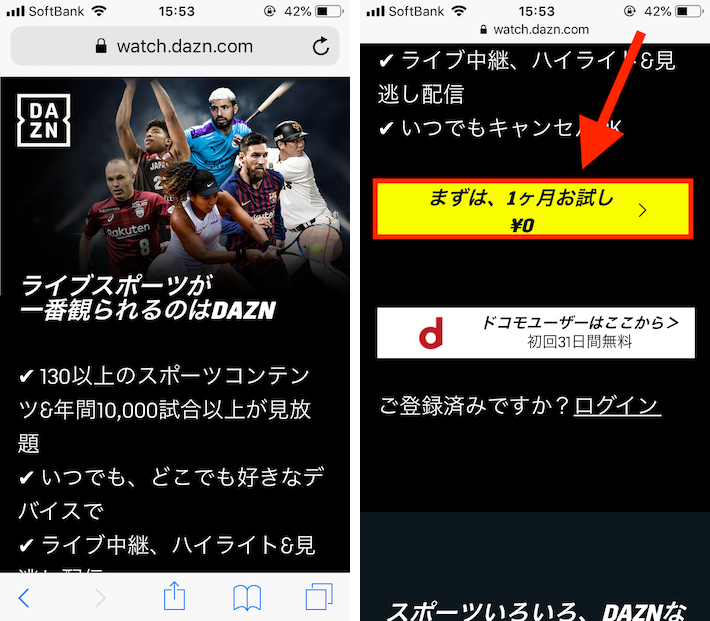
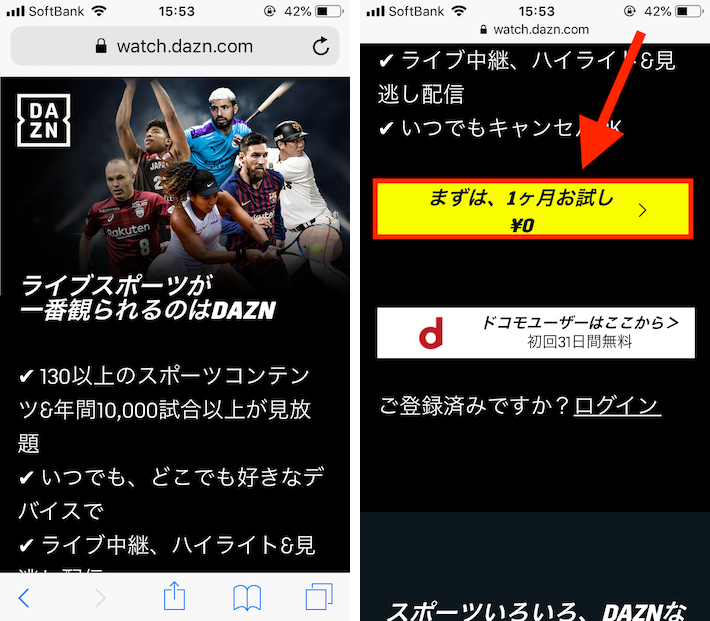
「アカウントの作成」画面になり、姓名、メールアドレス、パスワードを入力して「次のステップ」の黄色ボタンを押します。
パスワードは2回入力するところがあるので、注意して入力しましょう。
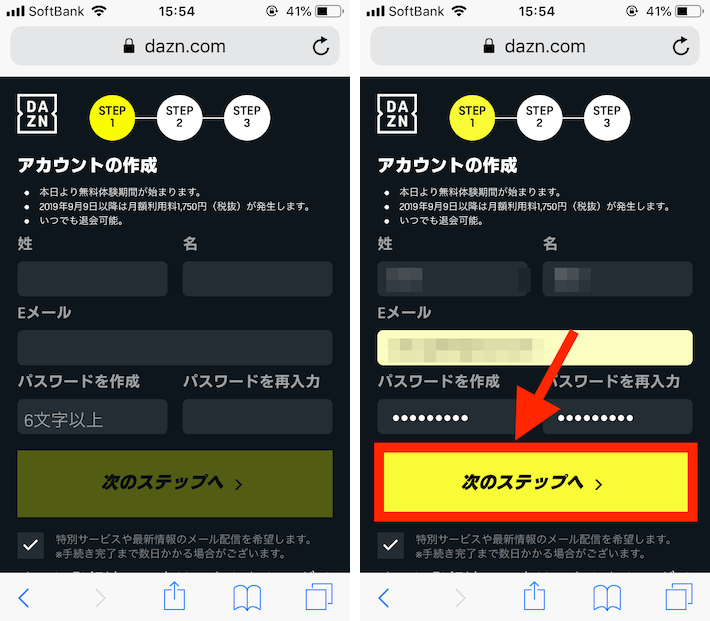
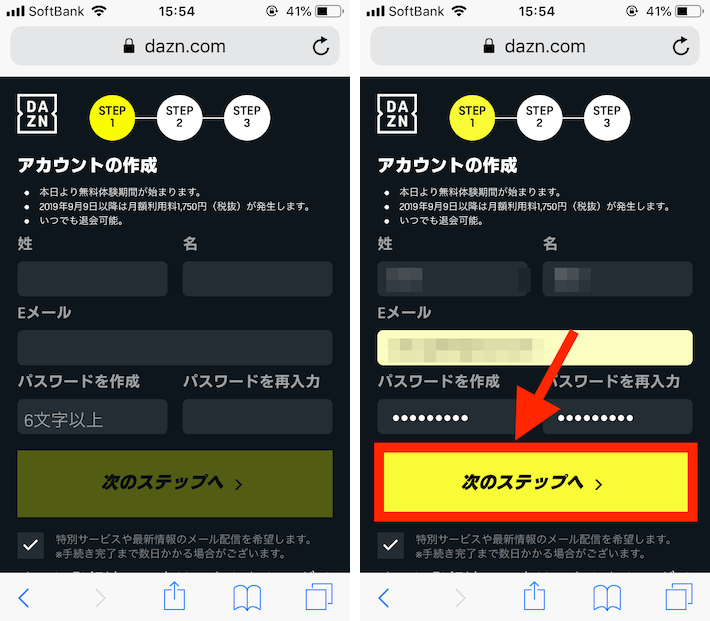
DAZNの支払い方法を設定
- クレジットカード/デビットカード
- Paypal
- DAZNプリペイドカード
- DAZNチケット
上記の支払い方法があります。
Paypal
Paypalという決済方法を利用すると、クレジットカード、デビットカード、指定の銀行口座より決済ができます。
対応している銀行口座はみずほ銀行、三井住友銀行、三菱UFJ銀行、ゆうちょ銀行、りそな銀行、埼玉りそな銀行の6つです。
DAZNプリペイドカード
DAZNプリペイドカードは、下記店舗にて取り扱いがあります。
- エディオン
- 100満ボルト
- ケーズデンキ
- 上新電機
- TSUTAYA
- ビックカメラ
- ソフマップ
- コジマ
- PCデポ
- ファミリーマート
- ヤマダ電機
- ヨドバシカメラ
一部、店舗でDAZNプリペイドカードを置いてない可能性もあるので、来店前に問い合わせるが良き。
「お店に行くのめんどくさい」「お店が遠いから行くのが億劫」「近くにお店がない」
こんな声も聞こえてきそうですが、そんな人はAmazonで買うのがオススメ。
上記リンクにアクセスすると、「購入形態・種類」の表示より3ヶ月か5ヶ月か選択できます。
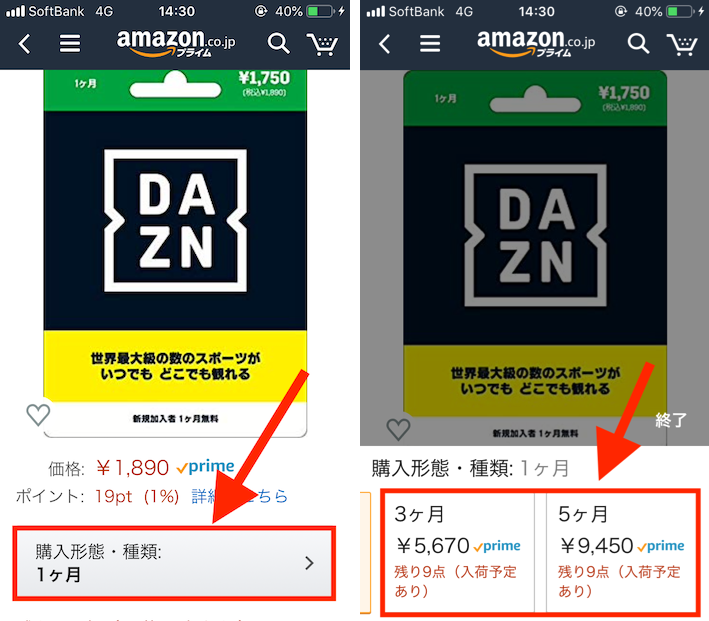
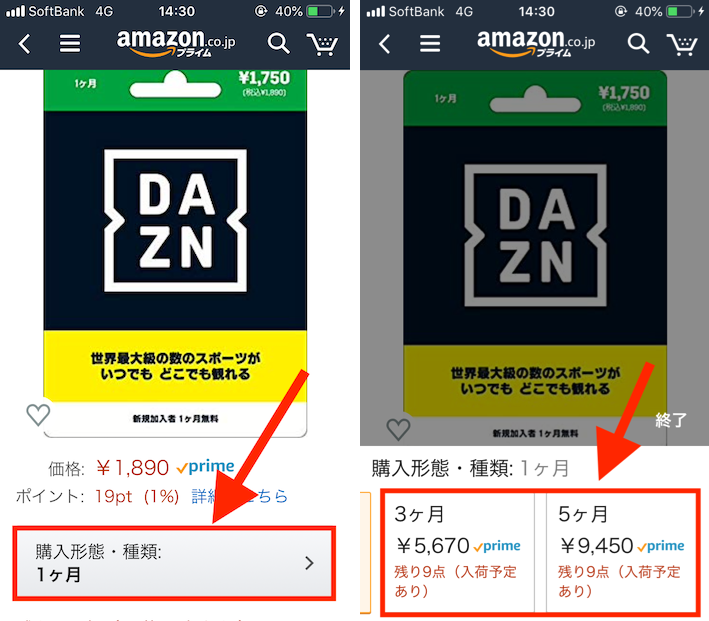
DAZNプリペイドカードに記載されているコードを入力することで、お支払い方法として設定できます。
DAZNチケット
DAZNチケットは、下記コンビニのマルチメディア端末で購入できます。
- セブンイレブン マルチコピー機
- ファミリーマート Famiポート
- ローソン Loppi
- ミニストップ Loppi
マルチメディア端末というのはこんな機械です。プリンターやATMの近くにあると思います。


こういったマルチメディア端末で操作してDAZNチケットを選択します。
発券された紙をレジに持って行って、お支払いするだけでDAZNチケットを購入できます。
お支払い方法について説明は以上です。
僕はクレジットカードで支払うので、クレジット/デビットカードを選択するとカード番号、有効期限、セキュリティコードを入力する欄が表示されるので入力していきます。
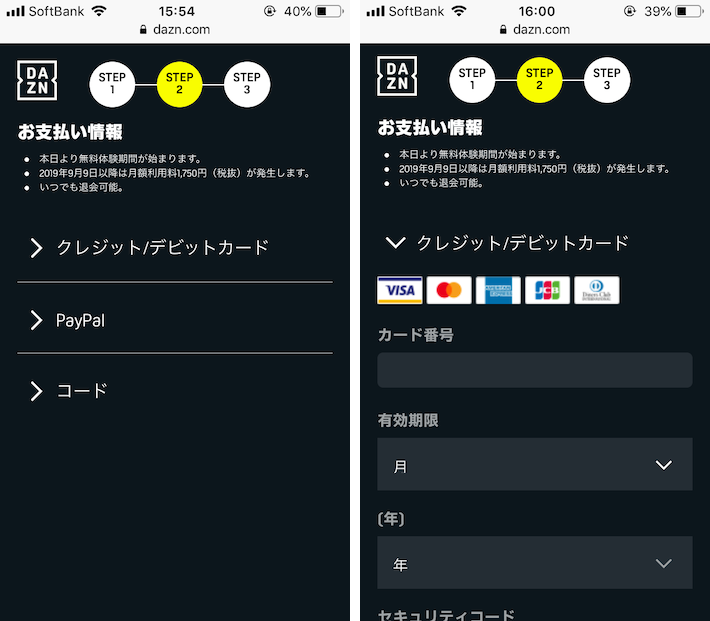
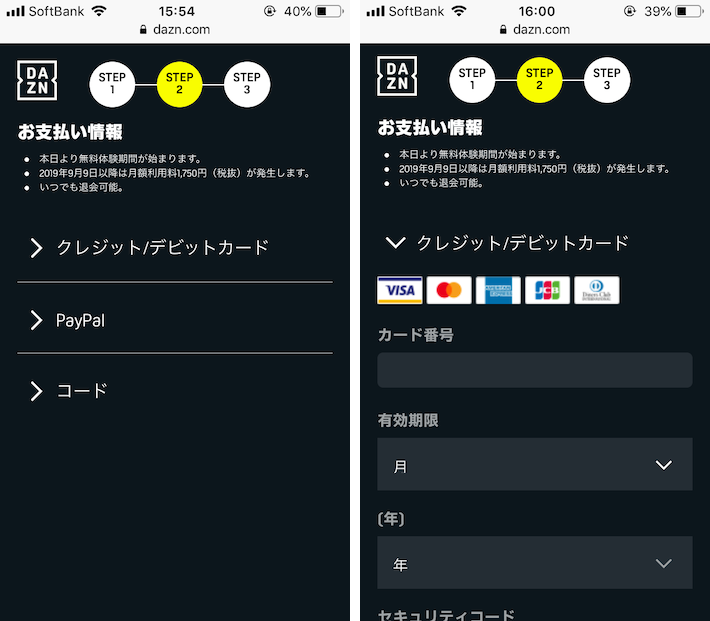
クレジットカード情報を入力して、「視聴を開始する」の黄色いボタンを押すと登録完了。
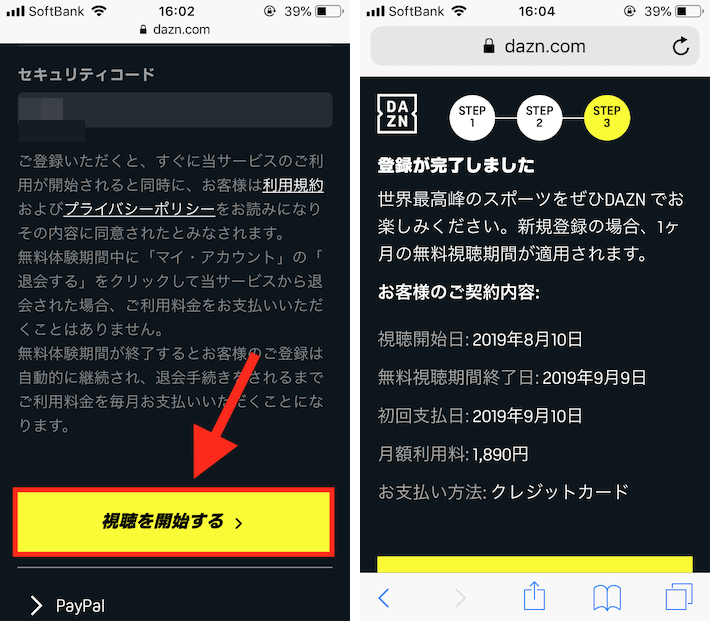
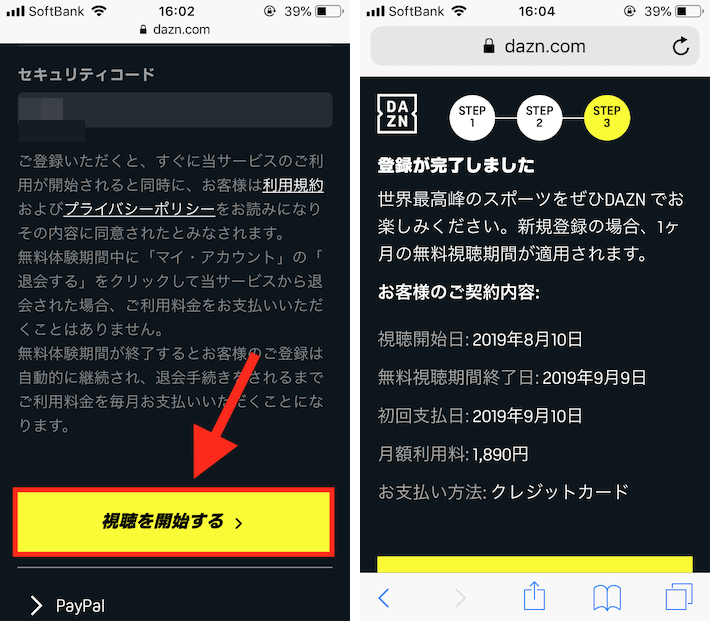
登録完了画面では、いつから支払いが始まるのか確認できるのが良いですね。
Fire TV StickでDAZNをインストールする


Fire TV StickにDAZNのアプリをインストールするだけでは料金はかかりません。
DAZNをインストールする手順をひとつひとつ解説してきますね。



Amazonアカウントで1-Click設定を有効にする
DAZNをはじめとしたアプリをFire TV Stickにインストールするには、Amazonアカウントの1-Click設定が有効になっていないといけません。
以下の記事を参考にしていただき、1-Click設定をしてください。


DAZNアプリをインストール
Fire TV Stickの操作に移ります。
Fire TV Stickは初期設定を済ませた状態から解説していきますね。
まずは、最初のホーム画面を開きアプリを選択します。


アプリ画面に移動するとDAZNのアイコンが見えるので、ここからDAZNのアプリを選択できます。
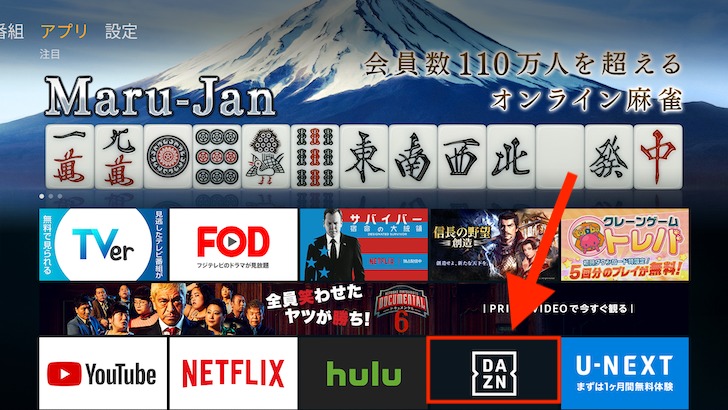
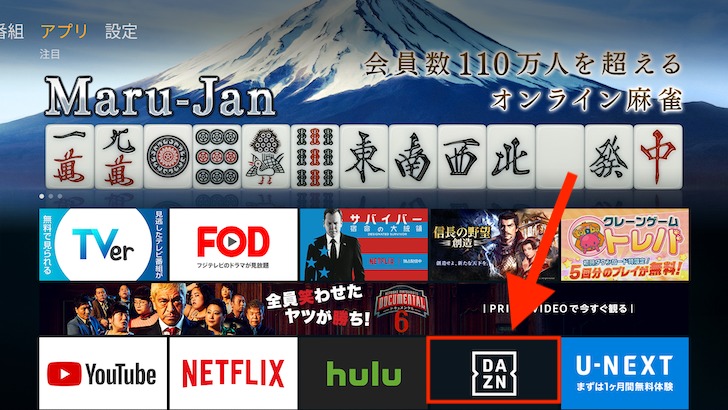
ここでDAZNのアプリを見つけられない場合、、、
画面上部の「ホーム」の左にある虫眼鏡マークを選択すると、検索画面が出るのでそこにDAZNと入力して検索するとDAZNアプリを見つけることができます。
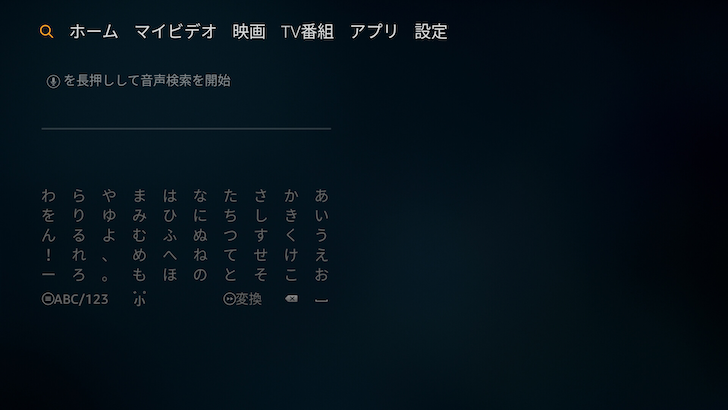
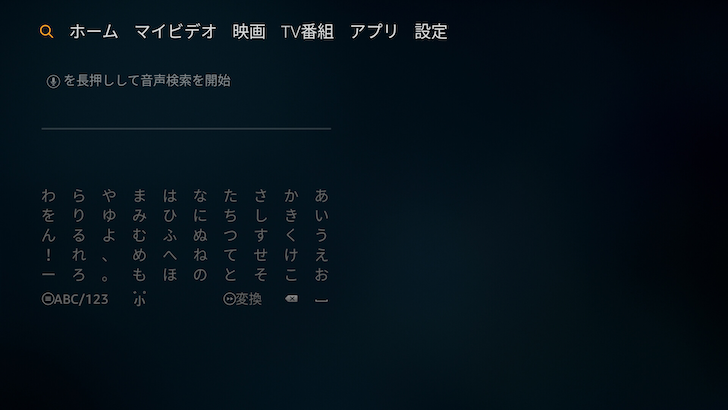
それでもうまくできない場合、音声検索を使うと一発でDAZNアプリを開けます。
Fire TV Stickのリモコンのマイクボタンを押しながら「DAZNを開いて」と言ってマイクボタンを話すとDAZNアプリが表示されます。
話が少しそれましたが、DAZNアプリを開くと下記のような画面になります。
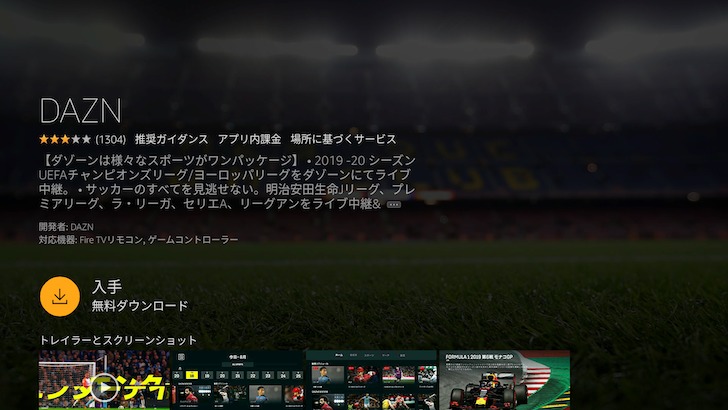
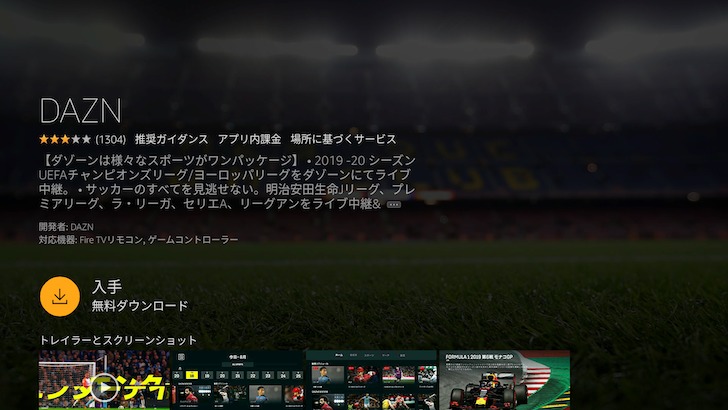
入手ボタンを押すと、ダウンロード開始となり、時間が経つとインストールが完了します。
インストールが完了すると、「入手」と表示されていたところが「開く」となります。


「開く」を押します。



Fire TV StickでDAZNにログインする


開くを押すとDAZNの画面になります。
「かんたん新規申し込み」と「ログイン」が表示されます。
既に申し込みをしているため、ログインを選択します。
「かんたん新規申し込み」から登録してしまうと、DAZNを契約するにも関わらずAmazonの支払い方法で登録できます。
しかし、ここからの登録だとDAZNから解約をすることができず、Amazonで解約することになります。
AmazonでのDAZNの解約は非常にわかりづらく、Amazonのサイト上で解約できるのですが、解約するページがどこにあるのか混乱するかと思います。
これはDAZNに問い合わせても解約してくれないけど、Amazonに問い合わせることで解約してくれます。
初心者や機械に弱い方は、Fire TV StickからDAZNに登録することをオススメしません。
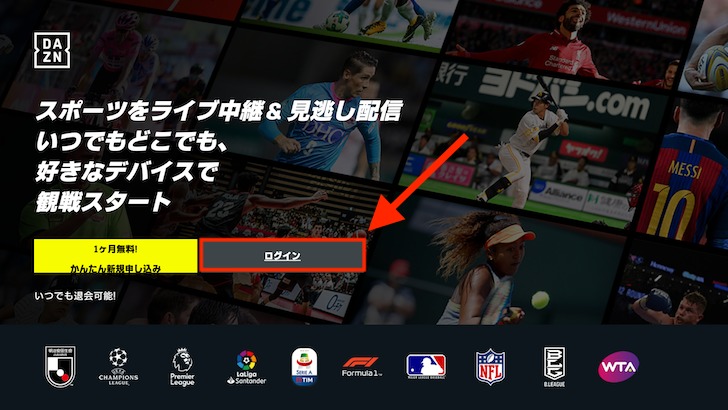
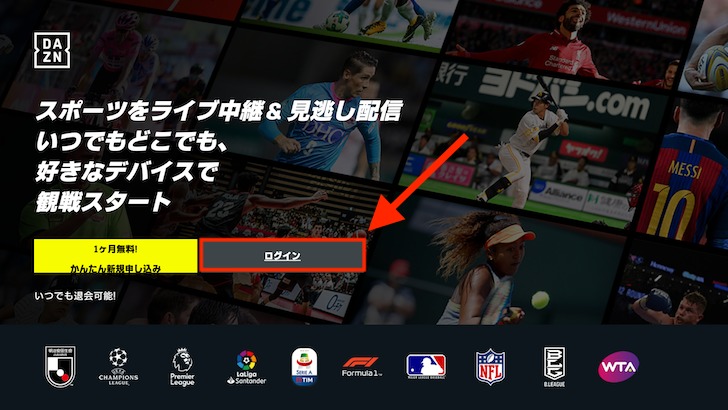
docomoじゃない人は「DAZN」、docomoの人はd ACCOUNTを選択します。
docomoじゃない人でもd ACCOUNTを持っている人はいるかもしれませんが、docomoじゃない人は「d ACCOUNT」からログインできませんし月額利用料は安くなりません。
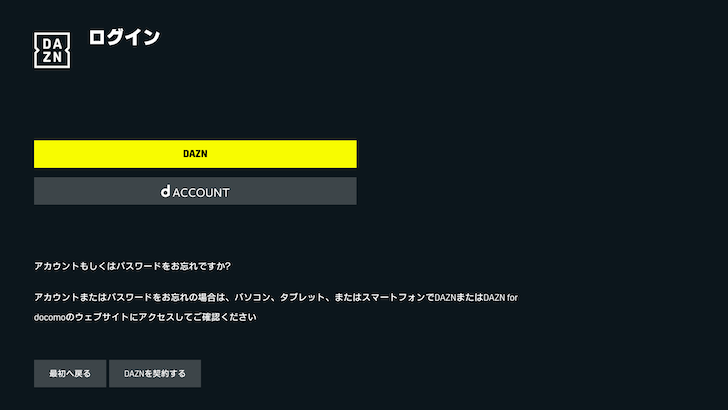
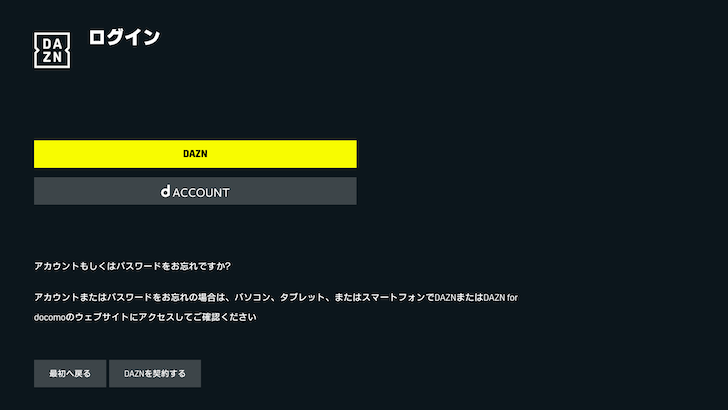
Eメールアドレスを入力して、右下の「次へ」を押します。そのあと、パスワードを入力します。
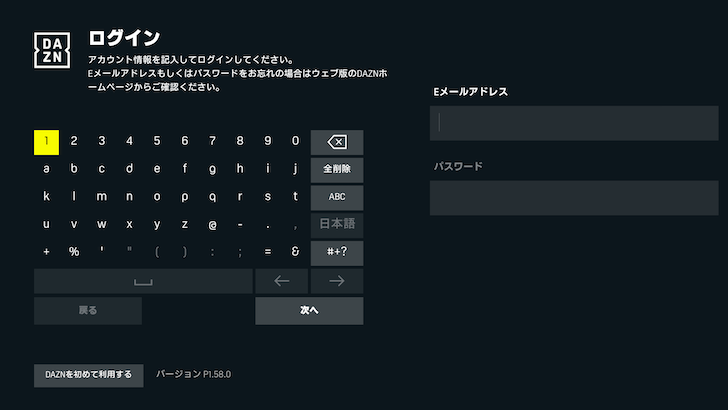
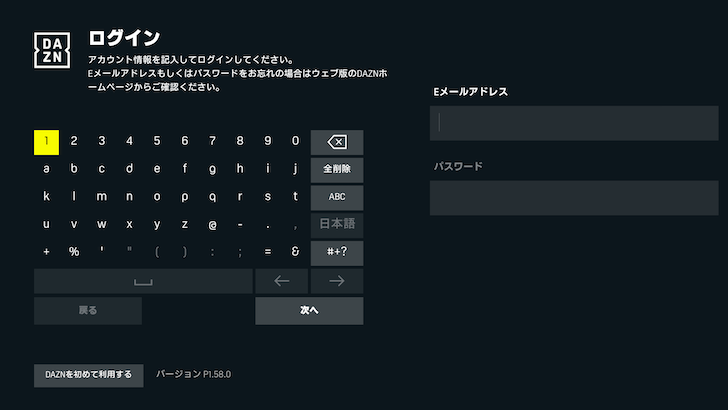
パスワードまで入力できたら、「視聴を開始する」の黄色いボタンを押します。
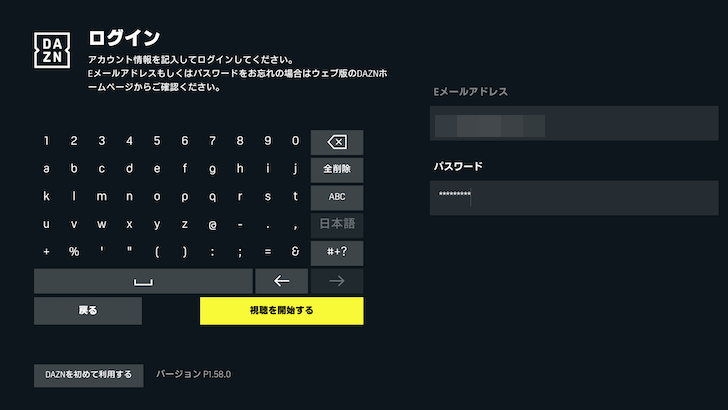
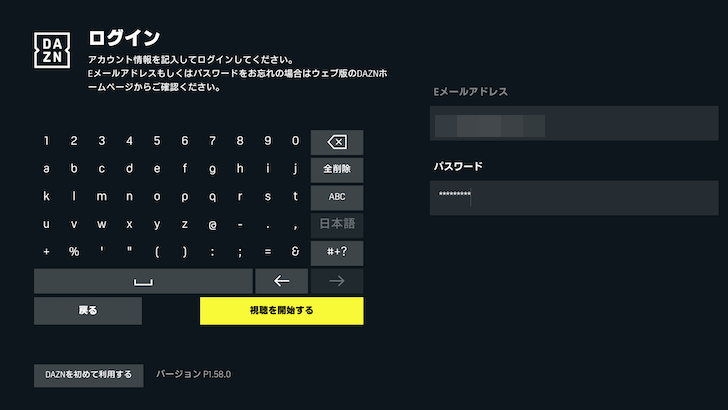
ログインできたら「スポーツ一覧」「番組表」などが表示されるので、あなたの好きな放送を見ることができるようになります。
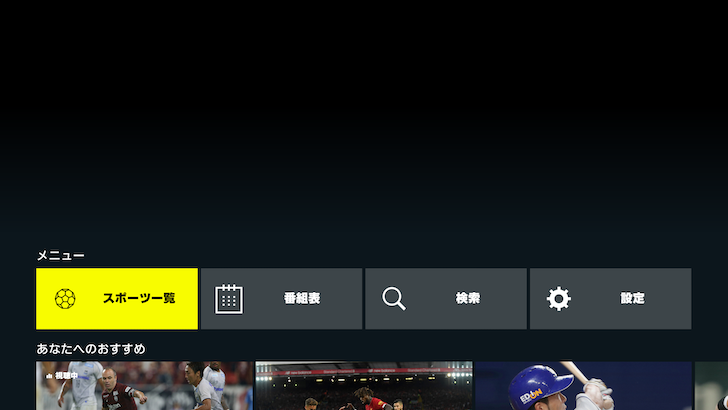
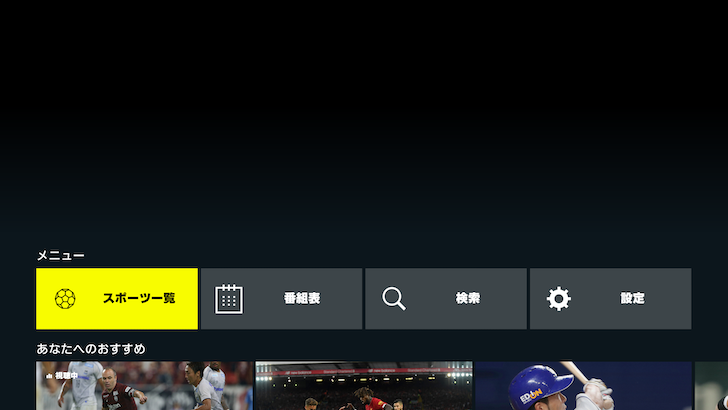
著作権保護の関係で画面上部は黒くなっていますが、本来なら動画が流れています。
まとめ


DAZNをFire TV Stickで見る方法について、画像を交えて紹介しました。
今回の記事をかんたんにまとめるとこんな感じ。
- DAZNに登録する
- Fire TV StickでDAZNアプリをインストールする
- Fire TV StickでDAZNアプリにログインする
- DAZNアプリから好きな放送を選択して見る
実際に試合会場に足を運ぶ方が、断然に応援に熱が入るし楽しいですよね。
でも、DAZNで気軽に好きなチーム応援できる環境を作れるのはヤバイ。しかもテレビで。
WOWOWやスカパー!と比べると安い上に見れるチャンネルも豊富なので、スポーツ好きはテレビでDAZNを見れる環境にしておくことを圧倒的にオススメします。
\docomo以外の方はこちら/
無料でDAZNを1ヶ月トライアルする
\docomoの方はこちら/
無料でDAZNを1ヶ月トライアルする










